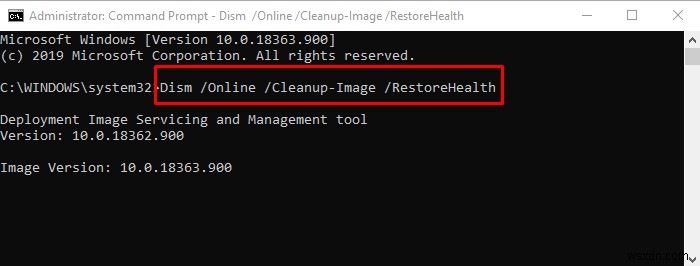DISMをオフラインで実行してWindows11/10システムイメージのバックアップを修復する方法
Windowsイメージが使用できない場合は、 DISM (Deployment Imaging and Servicing Management)ツールは、問題の修正に役立ちます。 DISMは、Windowsイメージ(.wim)または仮想ハードディスク(.vhdおよび.vhdx)を準備および修復するコマンドラインツールです。また、Windowsプレインストール環境(Windows PE)の準備にも役立ちます。
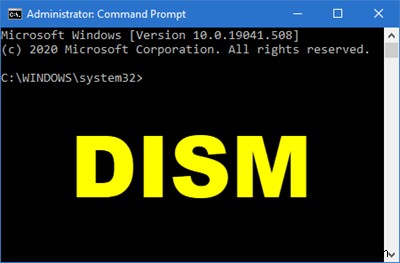
このツールはWindowsシステムに組み込まれており、WindowsPowerShellまたはコマンドプロンプトから簡単にアクセスできます。 DISMコマンドは、サーバーにするWindowsのエディション、およびイメージの状態(オフラインまたはオンライン)によって異なります。
ただし、多くのユーザーは、DSIMコマンドラインツールを使用して外部ドライブ上のWindows10イメージバックアップを修復または準備するときに問題を経験しました。操作を実行しようとすると、次のエラーメッセージが表示されます。
ソースファイルが見つかりませんでした。
このページでは、Windows10イメージバックアップを修復するために外付けドライブでDISMを実行する正しい方法を学習します。
DISMをオフラインで実行してWindows11/10システムイメージのバックアップを修復する
まず、次のコマンドを実行します。
Dism.exe /Online /CheckHealth
/ CheckHealthを使用する場合 引数として、DISMツールは、イメージが正常であるか、修復可能であるか、または修復不可能であるかを報告します。
- 画像が修復できない場合は、画像を破棄してやり直す必要があります。
- 画像が修復可能である場合は、 / RestoreHealthを使用できます。 画像を修復するための引数。
DISMツールが機能しない場合は、Windowsシステムコンポーネントをクリーンアップする必要があります。
Windowsキーを押して、 cmdを検索します 。コマンドプロンプトを右クリックして、管理者として実行します。 [コマンドプロンプト]ウィンドウで、次のコマンドを入力してEnterキーを押します。
Dism.exe /Online /Cleanup-Image /RestoreHealth /Source:C:\RepairSource\Windows
注: 上記のコマンドで、C:\RepairSource\Windowsに置き換えます 修理元の実際の場所と分けてください。
DISMをオフラインで実行する
マウントされたイメージを使用してオフラインイメージを修復する場合は、次を使用できます。
Dism /Image:C:\offline /Cleanup-Image /RestoreHealth /Source:C:\test\mount\windows
/LimitAccessを使用することもできます 最後に、DISMツールがWindowsUpdateを修復ソースまたはオンラインイメージのバックアップ修復ソースとして使用しないようにします。
これらの簡単なコマンドで問題が解決し、外付けドライブでDISMを正常に使用できるようになります。
ヒント: DISMツールを使用して破損したWindowsUpdateシステムファイルを修正することもできます。
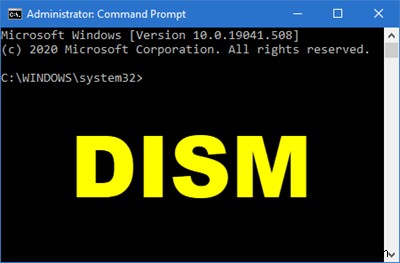
-
Windows 10、8、または 7 OS でシステム イメージ バックアップを復元する方法。
以前のチュートリアルでは、必要に応じてコンピューターを回復するために、システム イメージのバックアップを作成する方法について説明しました。このチュートリアルでは、以前のシステム イメージ バックアップからシステムを復元する方法について詳しく説明します。 すでにご存じかもしれませんが、完全に機能するシステム イメージのバックアップからコンピューターを復元することは、特に Windows の起動に失敗した場合や、以前の復元ポイントへの復元に失敗した場合 (システムの復元機能)。 関連記事: Windows 10、8、または 7 OS でシステム イメージ バックアップを作成する方法 以前の
-
Windows 10 でシステム イメージのバックアップを作成する方法
Windows 10 は、デフォルトのバックアップ ソリューションとしてファイル履歴を提供します。これにより、ファイルが変更されると、ファイルの新しいコピーが自動的に作成されます。また、完全なシステム イメージを保持しておくことをお勧めします。これは、災害時に PC 全体 (オペレーティング システムを含む) を復旧するために使用できます。 Windows 10 の高度なバックアップ ツールは、Windows 7 から引き継がれています。やや紛らわしいことに、これらのツールはコントロール パネルに [バックアップと復元 (Windows 7)] として表示されます。タイトルに Windows